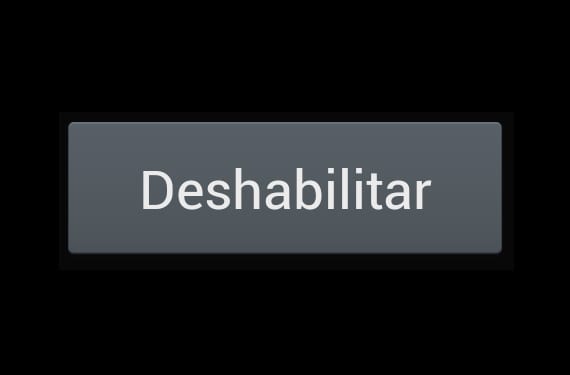
कई मौकों पर फ़ैक्टरी में इंस्टॉल किए गए ऐप्स हमारे मोबाइल फोन में वे हमारे लिए बहुत उपयोगी नहीं हैं या इससे भी बदतर, वे हमारे लिए उपयोगी नहीं हैं और वे रैम और बैटरी जैसे हमारे बहुमूल्य संसाधनों का भी उपभोग करते हैं। इन एप्लिकेशन को हम आमतौर पर 'ब्लोटवेयर' कहते हैं। जैसा कि हम जानते हैं, इन एप्लिकेशन को अनइंस्टॉल नहीं किया जा सकता है जैसा कि बाकी एप्लिकेशन के मामले में होता है जिन्हें हम Google Play Store से इंस्टॉल करते हैं। यहां हम आपको अनइंस्टॉल नहीं बल्कि सिस्टम एप्लिकेशन को डिसेबल करना सिखाएंगे।
एंड्रॉइड ऑपरेटिंग सिस्टम (आइसक्रीम सैंडविच) के संस्करण चार से हमें इसकी पेशकश की जाती है ऐप्स को अक्षम करने की क्षमता, एक विकल्प जो हमें फोन के आंतरिक भंडारण में हमारे कीमती स्थान को पुनर्प्राप्त करने की अनुमति नहीं देगा, लेकिन यह सुनिश्चित करेगा कि वे बैटरी या रैम मेमोरी का उपभोग न करें।
पिछले लेखों में हमने विपरीत प्रक्रिया देखी: सिस्टम एप्लिकेशन इंस्टालर (ROOT) का उपयोग करके सिस्टम आरक्षित विभाजन पर एप्लिकेशन कैसे स्थापित करें. इस अवसर पर हमें रूट एक्सेस अनुमतियों की आवश्यकता नहीं होगी।

सिस्टम प्राथमिकताएँ और चल रहे एप्लिकेशन
एप्लिकेशन को अक्षम करने के लिए हमें इसका सहारा लेना होगा 'प्रणाली व्यवस्था' और वहां 'एप्लिकेशन मैनेजर' ढूंढें। एडमिनिस्ट्रेटर में हम 'डाउनलोड किए गए' एप्लिकेशन और, पार्श्व स्क्रॉलिंग के माध्यम से, 'रनिंग' एप्लिकेशन और सभी एप्लिकेशन की सूची तक पहुंच सकते हैं।
'रनिंग' सेक्शन हमारे लिए बहुत उपयोगी हो सकता है पता लगाएं कि हमें कौन से एप्लिकेशन अक्षम करना चाहिए. यहां हमें वे एप्लिकेशन दिखाए गए हैं जो चल रहे हैं और जिन्हें हम बंद कर सकते हैं (हालांकि सभी प्रक्रियाएं या सभी निष्पादन स्तर दिखाई नहीं देते हैं)। अगर यहां हमें कुछ ऐसा दिखता है जो हमारे लिए उपयोगी नहीं है, तो हम उस पर आगे बढ़ सकते हैं।

सभी ऐप्स और अक्षम विकल्प
हम इसे अक्षम करने के लिए आगे बढ़ते हैं 'सभी' अनुभाग से. इसका पता लगाने के बाद, हम इसे चुनते हैं और दिखाई देने वाली नई स्क्रीन में हम शीर्ष पर 'अक्षम करें' बटन दबाते हैं। इसी बटन पर अब 'सक्षम करें' शिलालेख होगा और यह हमें प्रक्रिया को उलटने में मदद करेगा।
हम सभी सिस्टम अनुप्रयोगों के साथ वही प्रक्रिया अपनाते हैं जिनकी हमें आवश्यकता होती है और इसे समाप्त करने के बाद, सिस्टम को पुनः आरंभ करना बहुत सुविधाजनक होगा। प्रक्रिया समाप्त. अब हमारा फोन होगा थोड़ी और स्मृति और हो सकता है कि बैटरी भी थोड़ी अधिक समय तक चले।
अधिक जानकारी - सिस्टम ऐप्स इंस्टॉलर (रूट) का उपयोग करके सिस्टम आरक्षित विभाजन पर ऐप्स कैसे इंस्टॉल करें)
